
Pressemitteilung -
Windows 10 Treiber Speicherort: System32 Drivers/DriverStore-Ordner
Wie findet man den Speicherort des Windows 10 Treibers? Antworten finden Sie in diesem Beitrag. Sie können auch mehr Tipps und Tricks über Windows 10 Treiber in diesem Beitrag finden.
Windows 10 Treiber Speicherort
Alle Windows-Versionen einschließlich Windows 10 speichern die Treiber im Ordner C:\Windows\System32\Drivers oder im Ordner C:\Windows\System32\DriverStore. In diesen beiden Ordnern finden Sie alle Hardwaretreiber Ihres Windows-Computers.
Im Allgemeinen enthält der Ordner Drivers .sys-Dateien, bei denen es sich um die Gerätetreiberdateien handelt, die für verschiedene Geräte auf Ihrem Computer verwendet werden. Der Ordner DriverStore enthält .inf-Dateien, die bei Bedarf zum Installieren von Treibern verwendet werden.

Tipp: Mit MiniTool Power Data Recovery - dem einfachen und kostenlosen Datenrettungsprogramm für Windows können Sie alle gelöschten oder verlorenen Dateien, Fotos, Videos, Treiber usw. von PC, Laptop, USB-Stick, Speicherkarte, externer Festplatte, USB und mehr wiederherstellen.
Weitere Tipps und Tricks für Windows 10-Treiber
Q1. Wie kann man Hardware-Treiber in Windows 10 sichern und wiederherstellen?
Sie können die Windows 10-Treiberordner, Drivers und DriverStore-Ordner, an einen anderen Ort wie eine externe Festplatte, ein USB-Flash-Laufwerk usw. kopieren, um sie zu sichern. Bei Bedarf können Sie sie zurück auf Ihren Computer kopieren, um Treiber in Windows 10 wiederherzustellen. Die Ordnergröße kann groß sein. Sie können auch nur den Windows 10-Treiber-Cache-Ordner FileRepository unter DriverStore an einen Sicherungsort kopieren, falls Sie den Treiber in der Zukunft neu installieren müssen.
Q2. Wie kann man Treiber in Windows 10 neu installieren?
Um die Treiber neu zu installieren, können Sie den Geräte-Manager in Windows 10 öffnen, mit der rechten Maustaste auf das Zielgerät klicken, Treiber aktualisieren wählen und den Speicherort auswählen, der die Treiberdateien zum Durchsuchen und Installieren enthält. Sie können einen der beiden Windows 10-Treiberspeicherordner, Drivers oder DriverStore, oder nur den System32-Ordner auswählen, um den Geräte-Manager anzuweisen, nach dem entsprechenden Treiber zu suchen. Denken Sie daran, die Option „Unterordner einbeziehen“ zu aktivieren.
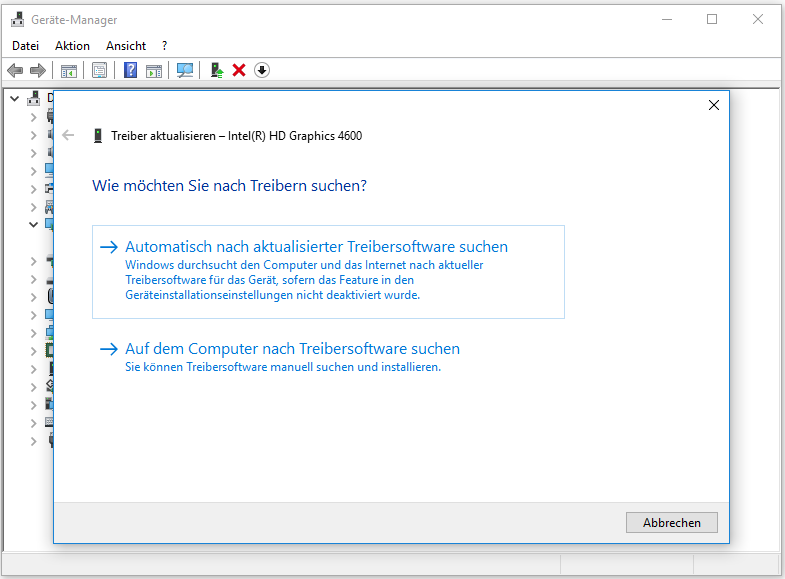
Q3. Wie wählt Windows 10 den Treiber für ein Gerät aus?
Wenn Sie ein Gerät an Ihren Computer anschließen, muss das Windows-Betriebssystem den am besten passenden Gerätetreiber finden und installieren, damit das Gerät in Betrieb genommen werden kann. Nachdem der Treiber installiert ist, lädt Windows 10 alle passenden Treiberpakete von Windows Update herunter und legt sie im Treiberspeicher ab. Dann sucht Windows nach den Treiberpaketen, die in der folgenden Windows-Registrierung vorinstalliert wurden: HKEY_LOCAL_MACHINE\Software\Microsoft\Windows\CurrentVersion\DevicePath. Wenn es ein besser passendes Treiberpaket findet, ersetzt es den zuvor installierten Treiber.
Q4. Wie kann man nach Treiber-Updates Windows 10 suchen?
Q8. Kann man gelöschte/verlorene Treiber in Windows 10 wiederherstellen?
Sie können versuchen, ein professionelles kostenloses Datenrettungsprogramm zu verwenden, um gelöschte oder verlorene Treiber unter Windows 10 wiederherzustellen.
MiniTool Power Data Recovery ist sehr empfehlenswert. Mit MiniTool Power Data Recovery können Sie ganz einfach alle gelöschten oder verlorenen Dateien, Ordner, Fotos, Videos usw. von Windows-Computern, externen Festplatten, USB-Sticks, Speicherkarten, SSDs und mehr wiederherstellen.
Laden Sie MiniTool Power Data Recovery herunter und installieren Sie es auf Ihrem Windows-Computer, um beliebige Daten aus beliebigen Datenverlustsituationen wiederherzustellen. Sehen Sie unten, wie Sie damit fehlende oder gelöschte Treiber unter Windows 10 wiederherstellen können.
- Starten Sie MiniTool Power Data Recovery. Klicken Sie auf Diesen PC in der linken Spalte.
- Wählen Sie im rechten Fenster das Laufwerk C und klicken Sie auf die Schaltfläche Scannen. Alternativ können Sie auch doppelt auf Ordner auswählen unter Spezifischer Standort klicken, um den Speicherort des Windows 10-Treibers (C:\Windows\System32\Drivers oder C:\Windows\System32\DriverStore-Ordner) zum Scannen auszuwählen.
- Nach Abschluss des Scans können Sie das Scanergebnis überprüfen, um benötigte Windows 10-Treiberdateien und -Ordner zu finden, diese anzukreuzen und auf die Schaltfläche Speichern zu klicken, um die Treiberdateien an einen neuen Ort zu speichern.
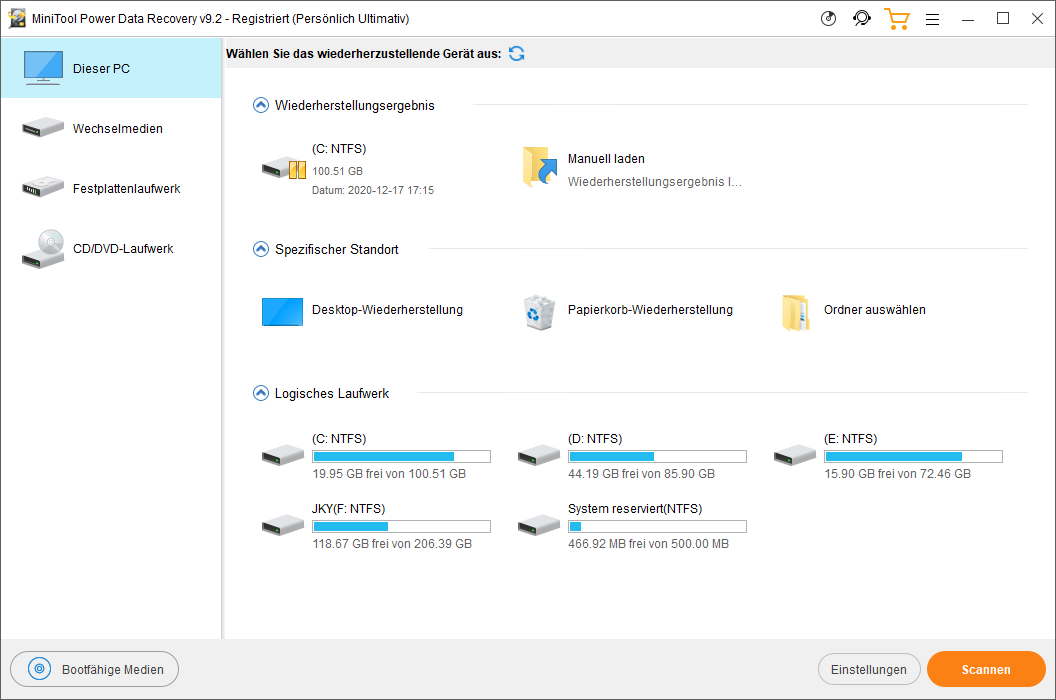
Nachdem Sie die gelöschten/verlorenen Windows 10-Treiber wiederhergestellt haben, können Sie sie an den ursprünglichen Speicherort der Treiber in Windows 10 kopieren und die Treiber bei Bedarf neu installieren.
Fazit
Zusammenfassend lässt sich sagen, dass der Speicherort für Windows 10-Treiber C:\Windows\System32\Drivers oder C:\Windows\System32\DriverStore ist. Dieser Beitrag stellt auch vor, wie man Treiber in Windows 10 herunterlädt, neu installiert, aktualisiert, wie man Treiberversionen prüft, wie man Treiber in Windows 10 sichert und wiederherstellt usw. Ich hoffe, es hilft.
Wenn Sie an weiteren Produkten von MiniTool Software interessiert sind, besuchen Sie bitte die offizielle Website. Wenden Sie sich bitte an support@minitool.com, wenn Sie Probleme mit der Verwendung von MiniTool Software haben.
Windows 10 Treiber-Speicherort FAQ
Sie können die aktuelle Sammlung Ihrer Windows 10-Treiber unter C:\Windows\System32\DriverStore und C:\Windows\System32\Drivers finden.
Windows 10 lädt automatisch Treiber für Ihre Geräte herunter und installiert sie, wenn Sie die Geräte zum ersten Mal an Ihren Computer anschließen. Microsoft hat viele Treiber in seiner Bibliothek, aber einige Treiber sind vielleicht nicht immer die neueste Version, und einige von ihnen werden möglicherweise nicht gefunden. Wenn das Gerät also nicht normal funktioniert, brauchen Sie möglicherweise den Gerätetreiber manuell zu aktualisieren oder neu zu installieren.
Klicken zum Weiterlesen: https://de.minitool.com/datenwiederherstellung/windows-10-treiber-speicherort.html
Links
Themen
MiniTool® Software Ltd. ist ein professionelles Software-Entwicklungsunternehmen und stellt den Kunden komplette Business-Softwarelösungen zur Verfügung. Die Bereiche fassen Datenwiederherstellung, Datenträgerverwaltung, Datensicherheit und den bei den Leuten aus aller Welt immer beliebteren YouTube-Downloader sowie Videos-Bearbeiter. Bis heute haben unsere Anwendungen weltweit schon über 40 Millionen Downloads erreicht. Unsere Innovationstechnologie und ausgebildeten Mitarbeiter machen ihre Beiträge für Ihre Datensicherheit und -integrität.













